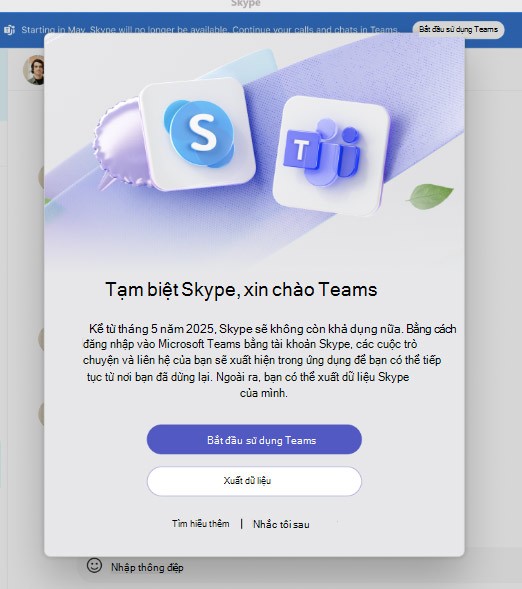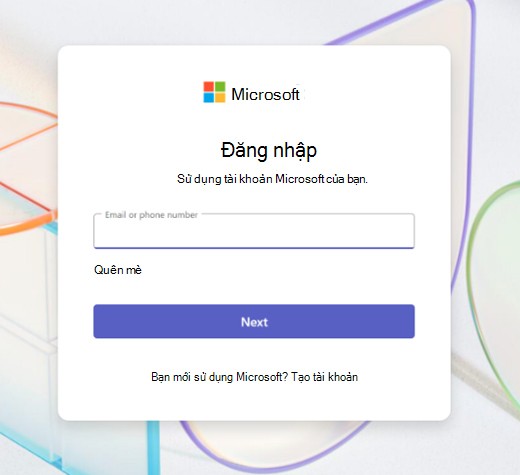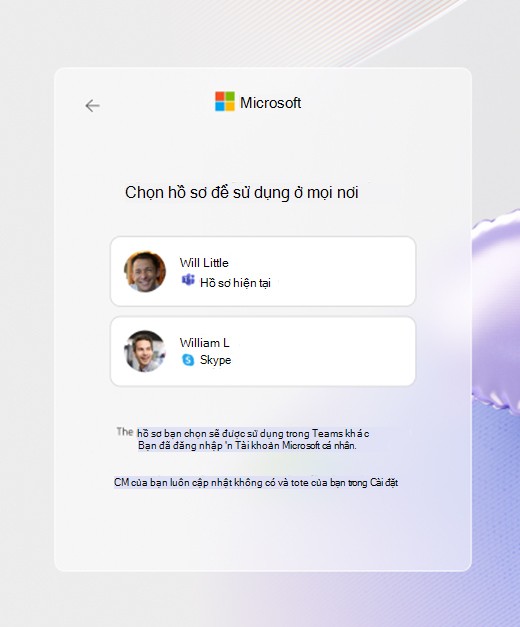Din 5 mai, Skype va fi întrerupt și utilizatorii vor fi mutați în Microsoft Teams. Utilizatorii Skype au opțiunea de a trece gratuit la Microsoft Teams, care oferă multe dintre aceleași funcții de chat ca și Skype. Microsoft Teams are funcții avansate, cum ar fi găzduirea întâlnirilor, gestionarea calendarului. Când vă conectați la Microsoft Teams cu contul Skype, persoana de contact va apărea în aplicație pe care să o folosim noi. Iată cum să comutați de la Skype la Microsoft Teams.
Cum să comutați de la Skype la Microsoft Teams
Pasul 1:
În interfața Skype, veți primi o notificare pentru a vă conecta la Microsoft Teams, faceți clic pe Începeți să utilizați Teams pentru a o instala și utiliza pe computer.
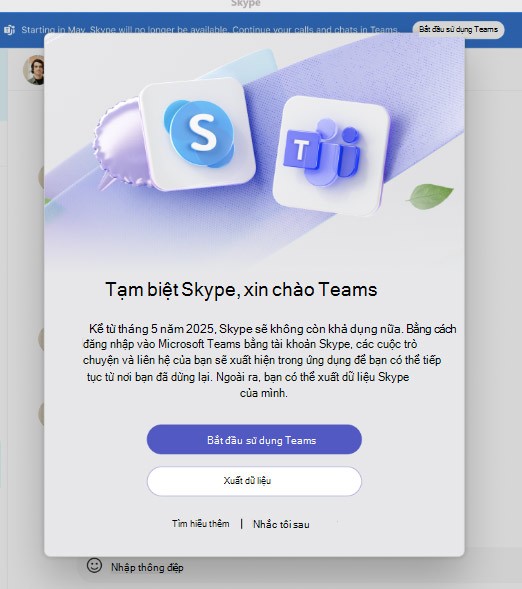
Pasul 2:
Afișând interfața Microsoft Teams, ne conectăm la contul nostru Skype .
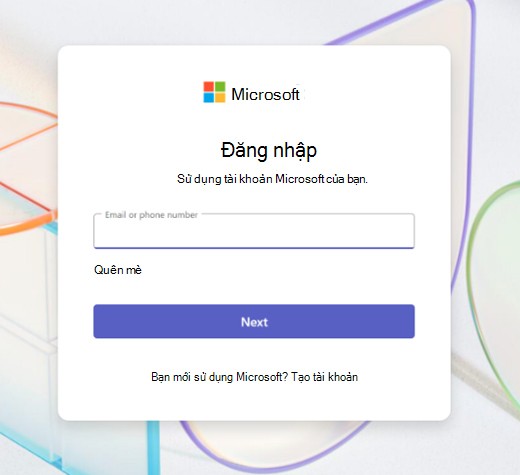
Acum interfața apare așa cum se arată, faceți clic pe butonul Start pentru a executa.

Dacă nu vedeți ecranul cu opțiunea Începeți, asigurați-vă că utilizați deja Skype și că v-ați alăturat Teams Insider prin setările aplicației.
Continuați să vă verificați fotografia de profil și contul de utilizat. Acesta va fi numele dvs. de profil în Teams și în celelalte aplicații Microsoft 365.
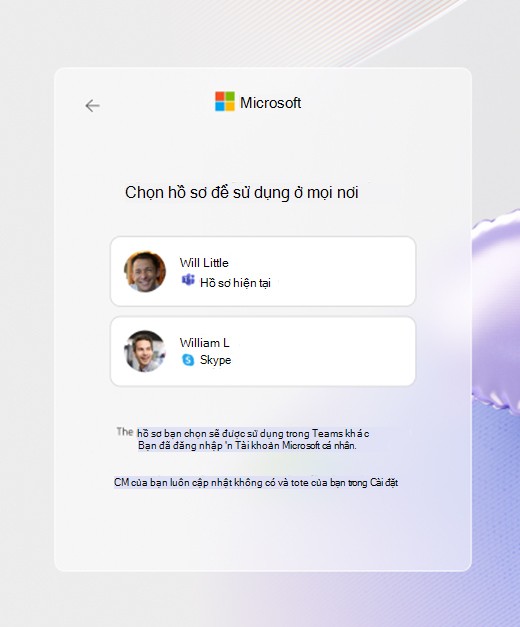
Pasul 3:
Contul dvs. gratuit Microsoft Teams este acum configurat. Acum ne putem vedea contactele și conversațiile.